WhatsApp ist eine der beliebtesten Messaging-Apps und bietet Nutzern auf der ganzen Welt viele Funktionen. Doch eine wichtige Option fehlt: die Möglichkeit, WhatsApp zeitversetzt zu senden.
Haben Sie Angst, einen bedeutenden Feiertag zu verpassen oder zu vergessen, wichtige Nachrichten zu verschicken? Dann sollten Sie in Erwägung ziehen, WhatsApp Nachricht zeitversetzt zu senden.
Aktuell bietet WhatsApp keine native Funktion zum Planen von Nachrichten, aber es gibt Drittanbieter-Apps, die diese praktische Funktion ermöglichen. In diesem Artikel zeigen wir Ihnen, wie Sie WhatsApp Nachricht planen und zeitversetzt senden.

- Teil 1: WhatsApp-Nachrichten auf dem iPhone zeitversetzt senden oder planen
- Teil 2: WhatsApp-Nachricht auf Android zeitversetzt senden oder planen
- Teil 3: Wie kann man WhatsApp-Nachrichten über die Blueticks-Erweiterung auf WhatsApp Web zu einer bestimmten Zeit senden?
- Teil 4: Wie kann man auf WhatsApp Business WhatsApp Nachricht planen und zur bestimmten Zeit senden?
- Teil 5: Wie man WhatsApp-Nachricht von Google Sheets zeitversetzt senden und zu bestimmter Zeit planen?
- Tipp: Wie man geplante WhatsApp-Nachrichten wiederherstellt?

Wie kann man WhatsApp Nachrichten über Kurzbefehle auf dem iPhone zeitversetzt senden oder planen?
Apple legt großen Wert auf den Schutz der Privatsphäre der Benutzer. Aus diesem Grund ist WhatsApp-Nachricht zu bestimmter Zeit senden auf dem iPhone nicht so einfach wie auf Android. Aufgrund der Richtlinienbeschränkungen des Apple Stores dürfen Drittanbieter-Apps keine Aufgaben auf dem iPhone-Bildschirm steuern. Sie können jedoch mit Siri Shortcuts WhatsApp-Nachrichten zeitversetzt senden und terminieren auf iPhone.
So planen Sie WhatsApp-Nachrichten auf dem iPhone:
Schritt 1: Installieren Sie die App "Kurzbefehle" aus dem Apple Store auf Ihrem iPhone.
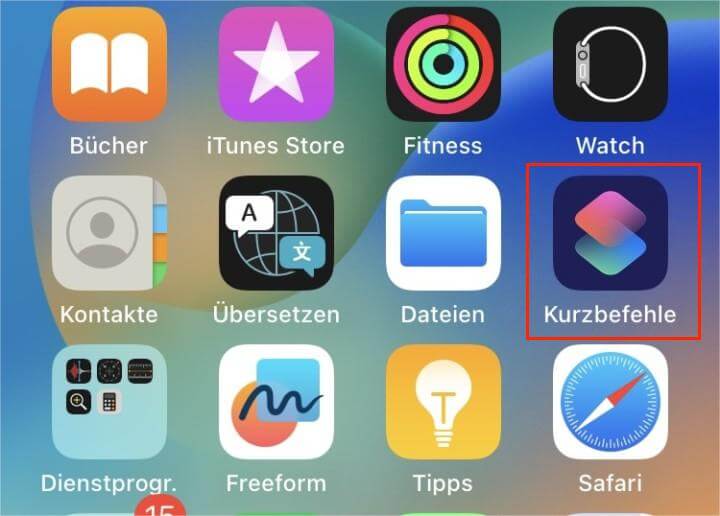
Schritt 2: Gehen Sie zur Kurzbefehle-App und tippen Sie auf den Registerreiter "Automation" unten in der Mitte > "Persönliche Automation erstellen".
Schritt 3: Drücken Sie nun auf "Tageszeit", um Ihre Automatisierung zu planen. Wählen Sie eine Zeit und ein Datum aus, um WhatsApp-Nachrichten zu planen, und tippen Sie auf "Weiter".
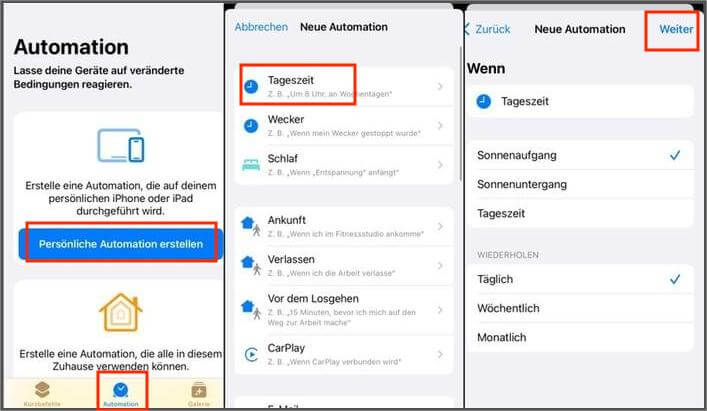
Schritt 4: Tippen Sie auf "Aktion hinzufügen" und Tippen Sie dann das "+" Symbol neben "Nachricht senden".
Schritt 5: Wählen Sie dann in APPs "WhatsApp" aus > "Nachricht mit WhatsApp senden"
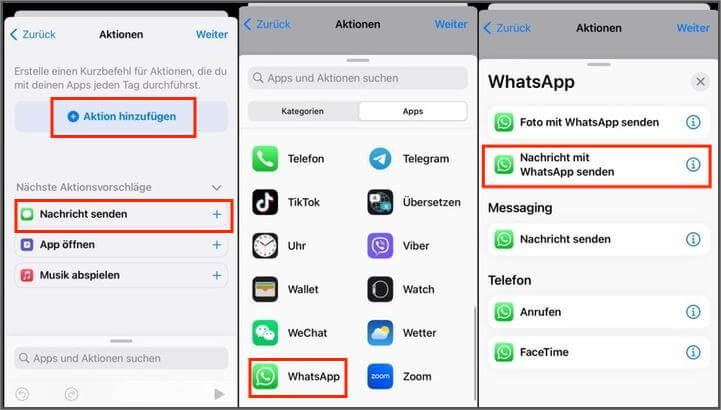
Schritt 6: Schließlich wählen Sie den Kontakt aus, mit dem Sie WhatsApp-Nachricht zeitversetzt senden oder planen möchten, und gehen Sie zu "Fertig".
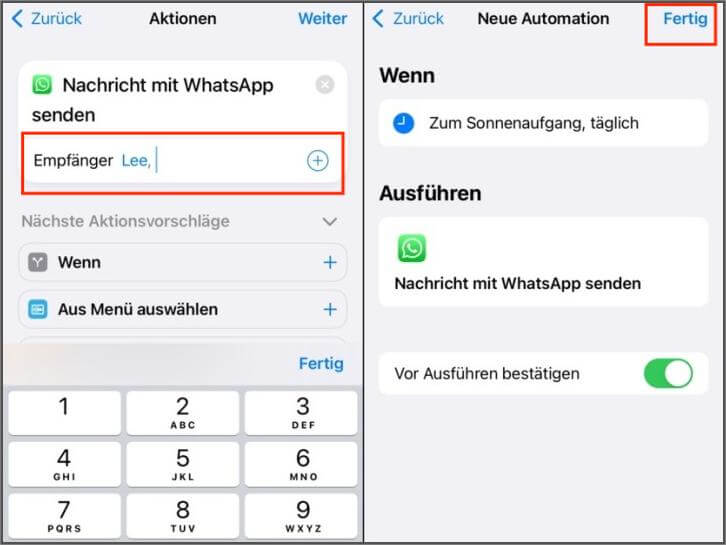
Wie kann man eine WhatsApp-Nachricht über SKEDit auf Android zeitversetzt senden oder planen?
Anders als beim iPhone können Sie auf Android-Telefonen Drittanbieter-Apps herunterladen. Es gibt viele Apps, mit denen Sie WhatsApp Nachricht zu bestimmter Zeit senden auf Android können, wie z.B. Wasavi, SKEDit, Scheduled usw. Wir nehmen SKEDit als Beispiel. Es ermöglicht Ihnen nicht nur das Planen von WhatsApp-Nachrichten, sondern auch von E-Mails, Anrufen, Facebook-Beiträgen und Telegram-Nachrichten.
So können Sie WhatsApp-Nachricht mit SKEDit planen und zeitvesetzt senden:
Schritt 1: Laden Sie die SKEDit App aus dem Google Play Store herunter.
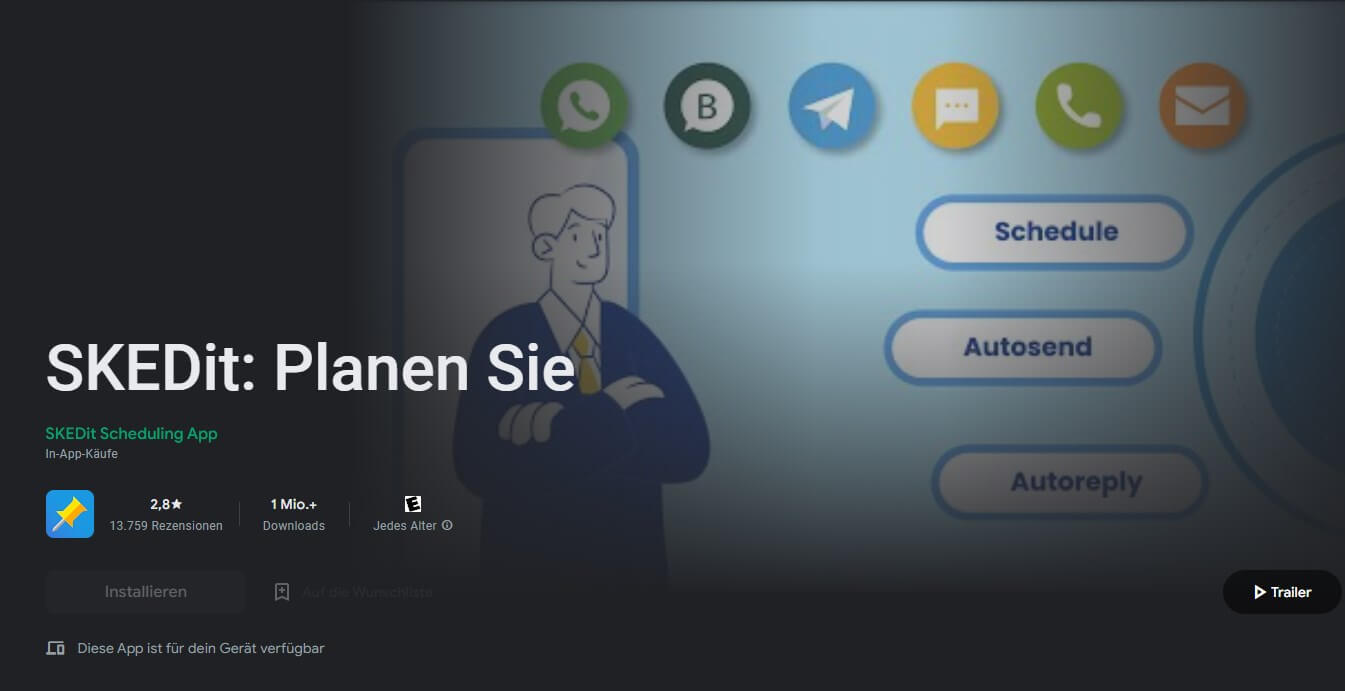
Schritt 2: Öffnen Sie die App und tippen Sie auf das "+" Symbol in der rechten unteren Ecke. und wählen Sie WhatsApp oder WhatsApp Business.
Schritt 3: Wählen Sie einen WhatsApp-Kontakt oder eine Gruppe aus. Geben Sie nun Ihre gewünschte WhatsApp-Nachricht ein, die geplant werden soll und natürlich die Zeit und das Datum.
Schritt 4: Drücken Sie die Schaltfläche "BARRIEREFREIHEIT AKTIVIEREN", Aktivieren Sie die Berechtigungen für die App. Sie können nun erfolgreich eine WhatsApp-Nachricht zu bestimmter zeit senden.
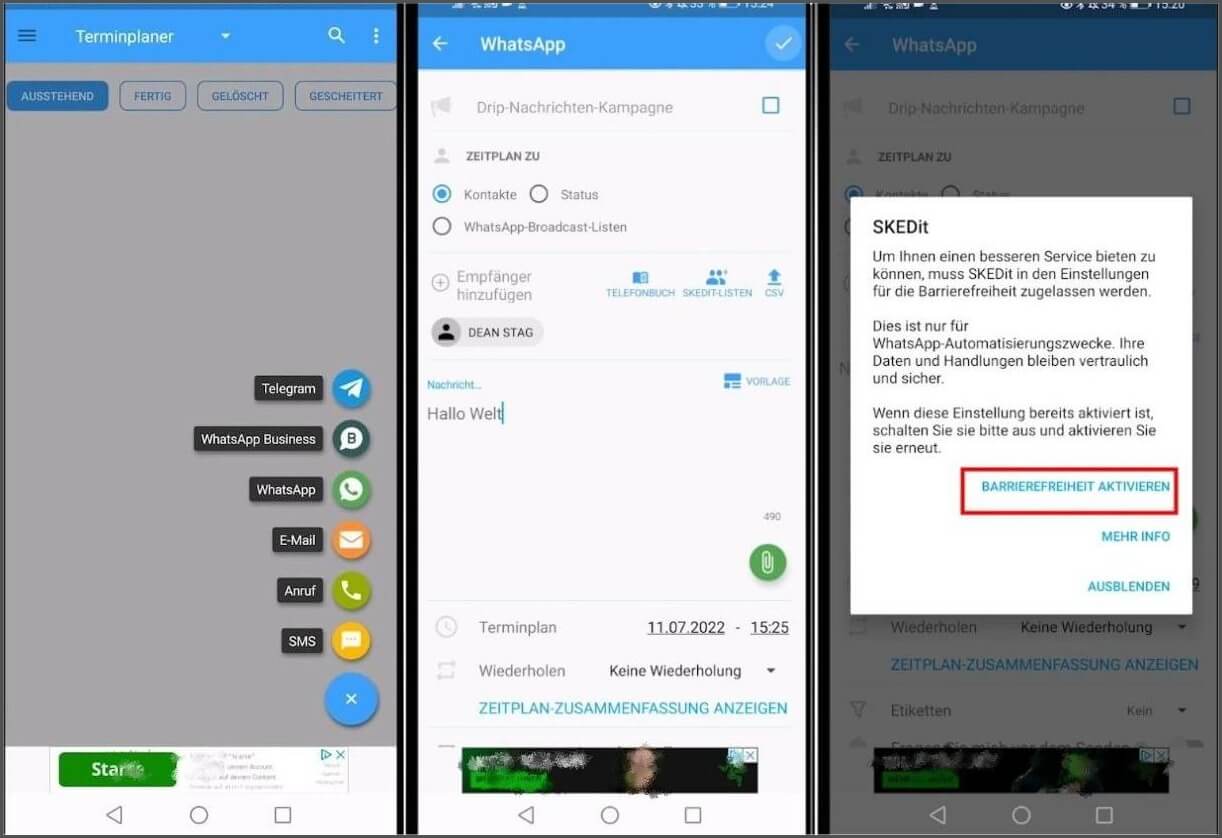
Hinweis:
Sie erhalten eine Benachrichtigung, wenn die geplante Zeit erreicht ist, wenn Sie die Option "Vor dem Senden fragen" aktiviert haben. Wenn Sie die Option deaktiviert lassen, müssen Sie den Sperrbildschirm Ihres Telefons entfernen und die Batterieoptimierung deaktivieren.
Wie kann man WhatsApp-Nachrichten über die Blueticks-Erweiterung auf WhatsApp Web zu einer bestimmten Zeit senden?
Sie können ganz einfach eine WhatsApp-Nachricht auf WhatsApp Web planen, indem Sie die Blueticks-Erweiterung für Google Chrome verwenden.
Schritt 1: Fügen Sie die Erweitung Blueticks aus dem Chrome Web Store zum Google hinzu.
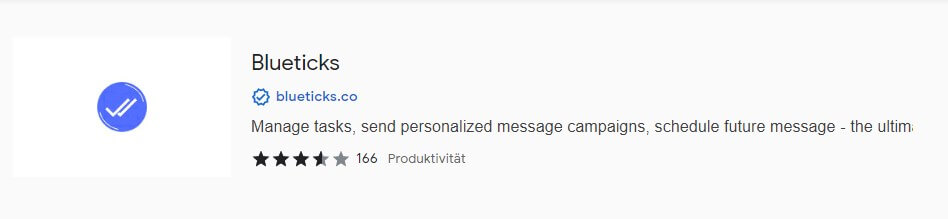
Schritt 2: Öffnen Sie nun WhatsApp Web in Ihrem Google Chrome Browser.
Schritt 3: Wählen Sie einen Chat, Kontakt oder eine Gruppe aus, für die Sie eine WhatsApp-Nachricht planen möchten. Klicken Sie auf das Symbol neben dem Nachrichtenfeld. Dadurch wird das Fenster für die WhatsApp-Nachrichtenplaner geöffnet.
Schritt 4: Schreiben Sie die WhatsApp-Nachricht, die Sie an diesen Empfänger senden möchten. Wählen Sie das Datum und die Uhrzeit aus, zu der die Nachricht gesendet werden soll.
Schritt 5: Sobald die Einstellungen abgeschlossen sind, klicken Sie auf Später senden und Ihre geplanten Nachrichten werden verzögert zur entsprechenden Zeit auf WhatsApp gesendet.
Wie kann man auf WhatsApp Business WhatsApp Nachricht planen und zur bestimmten Zeit senden?
Nun sehen wir uns an, wie WhatsApp Business-Benutzer WhatsApp-Nachrichten planen und zeitversetztes senden können.
Schritt 1: Öffnen Sie die WhatsApp Business-App auf Ihrem Android- oder iPhone-Gerät.
Schritt 2: Tippen Sie auf Einstellungen und wählen Sie Unternehmenstools > "Abwesenheitsnachricht" > Aktivieren Sie "Abwesenheitsnachricht senden".
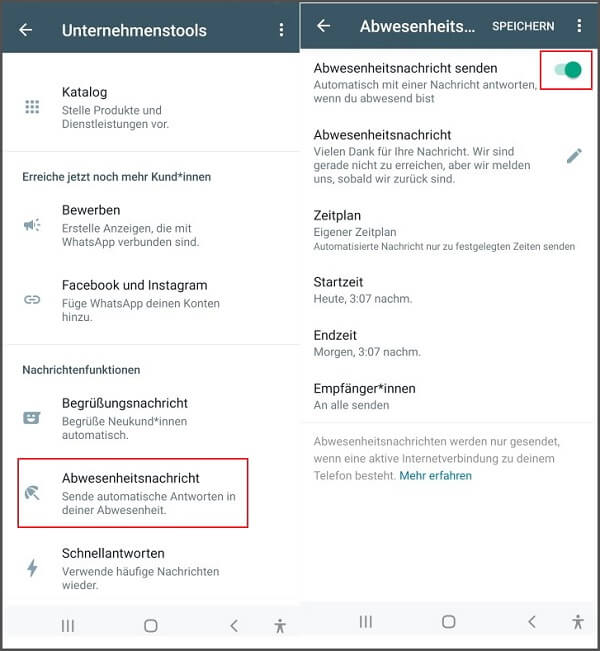
Schritt 3: Wählen Sie "Zeitplan" > Bestimmen Sie die Uhrzeit und das Datum, die Sie planen möchten > Geben Sie die Abwesenheitsnachricht in das Textfeld ein.
Schritt 4: Wählen Sie Empfänger aus. Schließlich klicken Sie auf "SPEICHERN". Sie können nun erfolgreich WhatsApp-Nachrichten timen.
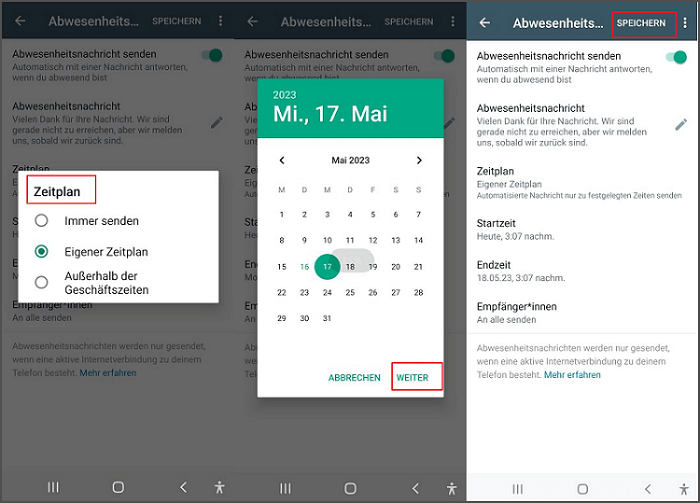
Sie können eine benutzerdefinierte Zeitplanung basierend auf den Arbeitszeiten Ihres Unternehmens auswählen. So können Sie eine AbwesenheitsNachricht entsprechend dem Zeitfenster programmieren.
Wie kann man WhatsApp-Nachrichten von Google Sheets zeitversetzt senden und zu bestimmter Zeit planen?
Sie können auch WhatsApp-Nachrichten direkt von Google Sheets aus zeitversetzt senden und planen. Sie können benutzerdefinierte Bedingungen festlegen, wann Sie WhatsApp-Nachrichten an Ihre Kunden senden möchten.
Whatsapp-Nachrichten über Google Sheet zu planen und zeitversetzt zu senden erfordert einige technische Kenntnisse und komplizierte Schritte. Aus diesem Grund stellen wir eine direkte Videoanleitung zur Verfügung.
Video von TEKNISHA
Tipp: Wie man geplante WhatsApp-Nachrichten wiederherstellt?
Sie haben versehentlich WhatsApp-Nachrichten verloren und haben nicht die Gewohnheit, WhatsApp regelmäßig zu sichern? Wir empfehlen Ihnen nun ein leichtgewichtiges Tool, das Ihnen bei der Wiederherstellung von WhatsApp-Nachrichten helfen kann: ChatsBack, eine Wiederherstellungs-Software für WhatsApp-Daten.
Schritte zur sicheren und effizienten Wiederherstellung von WhatsApp-Daten mit iMyFone Chatsback:
Schritt 1: Starten Sie die iMyFone ChatsBack-Anwendung auf Ihrem Computer und verbinden Sie Ihr Gerät mit dem Computer. Wählen Sie WhatsApp vom Gerätespeicher wiederherstellen.
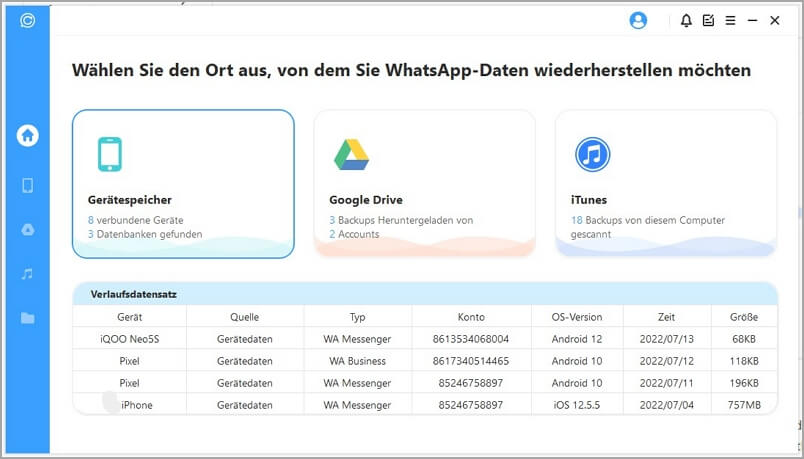
Schritt 2: Nach dem Scannen müssen Sie Ihre Handynummer eingeben. Daraufhin wird Ihnen eine Bestätigungs-SMS zugesandt. Gehen Sie nun zum nächsten Schritt für die Analyse.
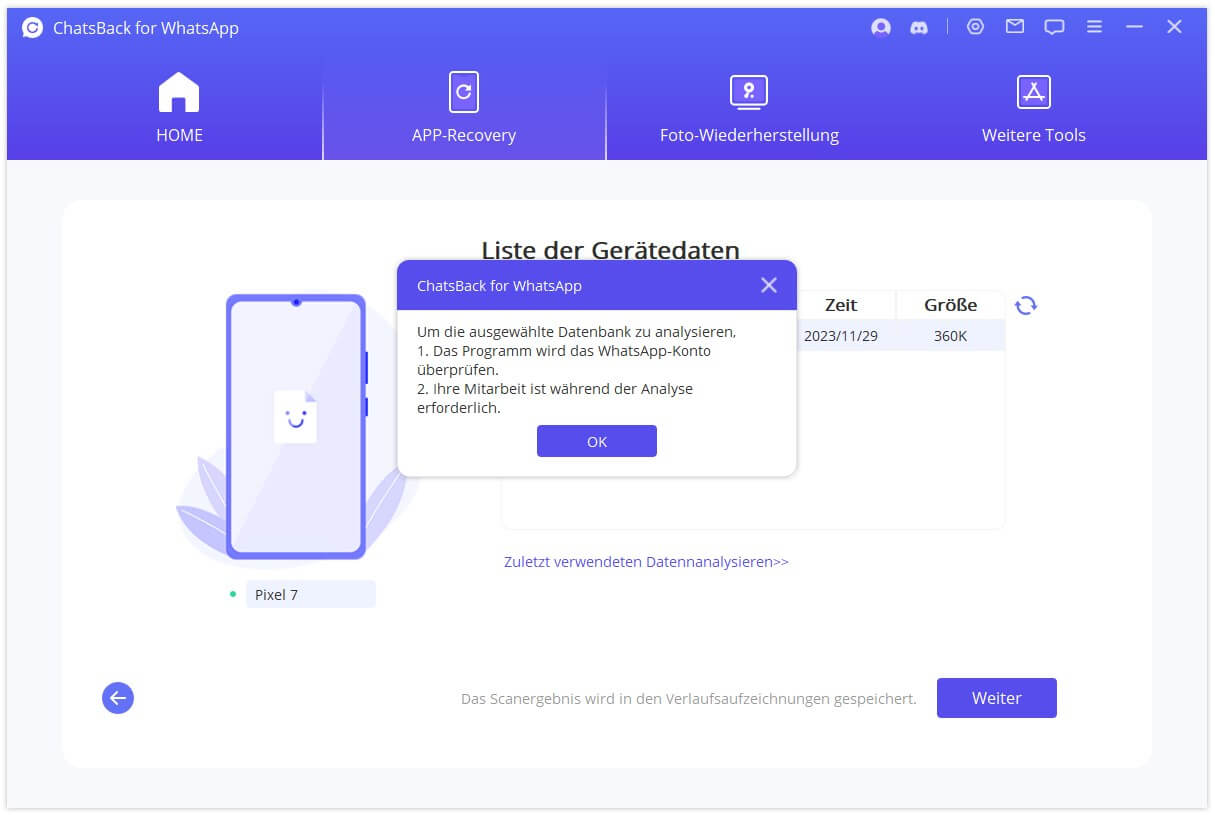
Schritt 3: Hier können Sie die gelöschten WhatsApp-Daten auswählen, die Sie ansehen möchten. Wenn Sie auf "Wiederherstellen auf Gerät " oder "Wiederherstellen auf Computer" klicken, werden diese wiederhergestellt.
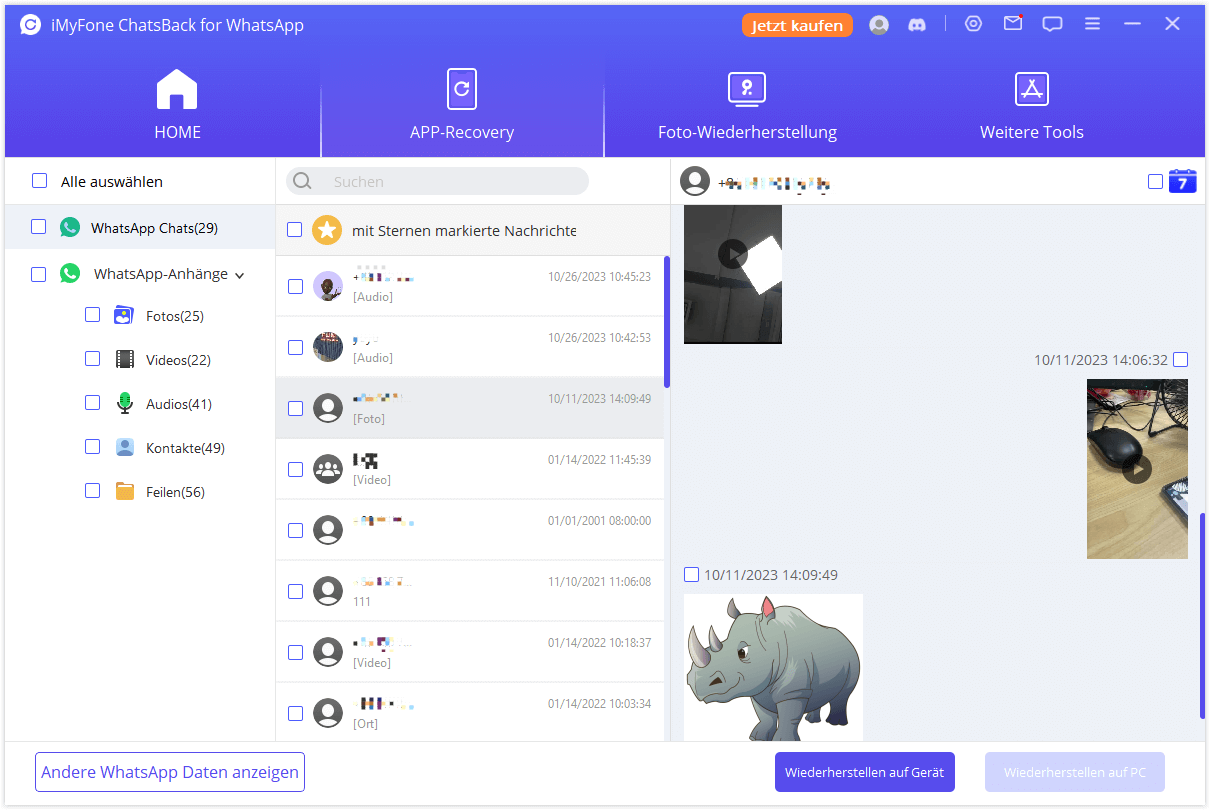
Zusammenfassung
So können Sie auf verschiedenen Plattformen WhatsApp zeitversetzt senden und planen. Und hier empfehlen wir Ihnen iMyFone ChatsBack, eine einfache Möglichkeit, Ihre versehentlich verlorenen WhatsApp-Nachrichten wiederzufinden, auch wenn Sie vergessen haben, sie zu sichern. Wenn Sie weitere Fragen haben, können Sie diese gerne in den Kommentaren stellen.




